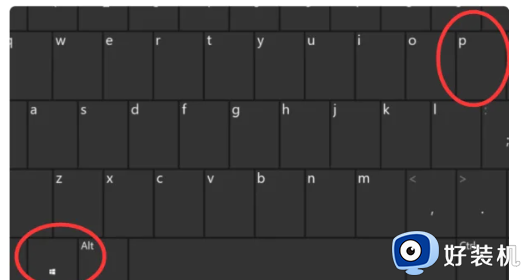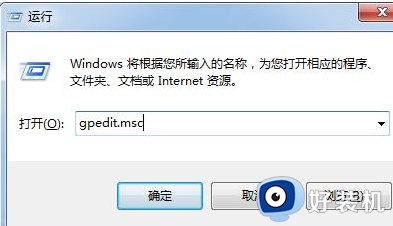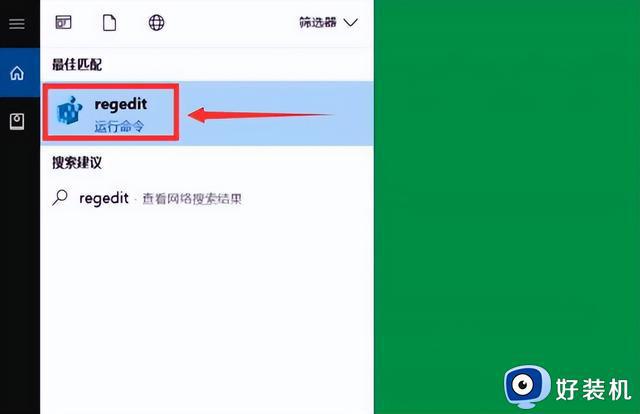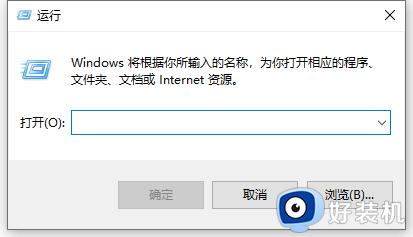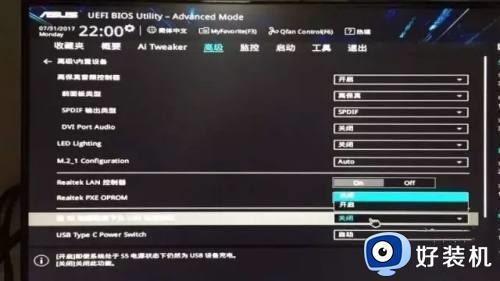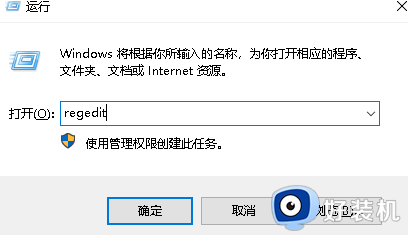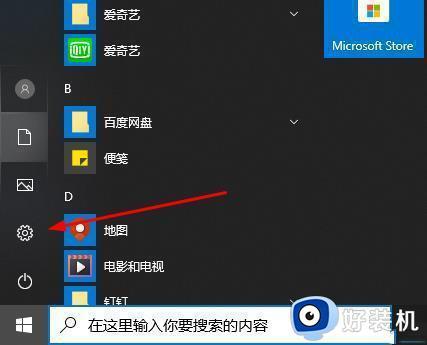win键常亮怎么关闭 win键常亮的原因和解决方法
Win键是Windows系统的功能键,操作电脑时经常会用到,通常我们会让Win键搭配其他键组合使用。一些用户发现键盘win键常亮,这种情况是因为键盘设置或者第三方软件引起,为此,下面介绍win键常亮的原因和解决方法。
电脑键盘的win键如下图所示的位置,位于电脑键盘的左下角,处于Ctrl键与Alt键中间的那个带着微软的徽标的键就是Win键。

检查键盘设置:
1.按下Win+R键;
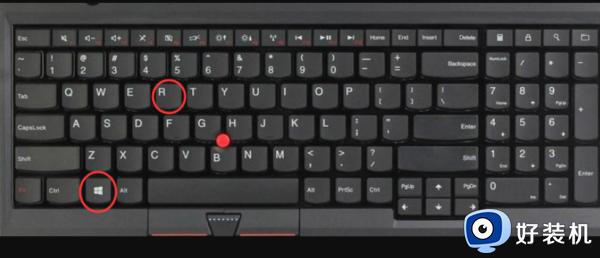
2.Win键位于键盘上的Ctrl和Alt中间。
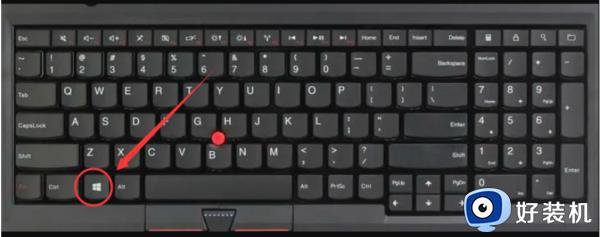
3.按下组合键即可快速打开运行窗口。
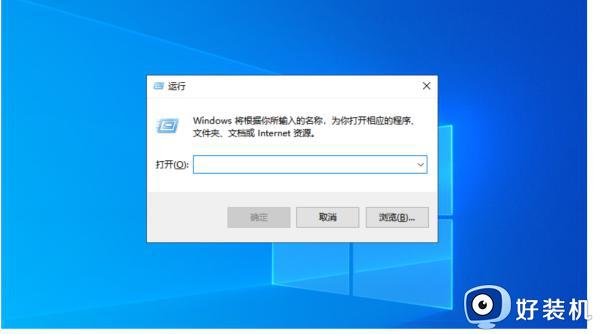
4.输入"control"并按回车键打开控制面板。
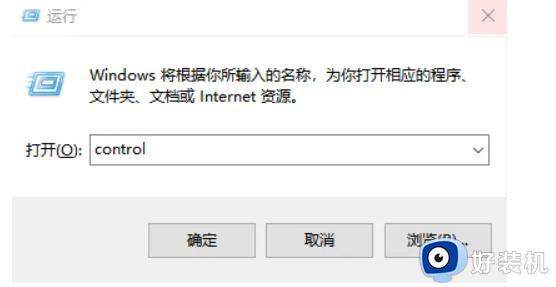
5.在控制面板中,选择"键盘"选项,然后检查是否有任何启用了Win键的设置,如果有,尝试禁用或重新设置键盘。
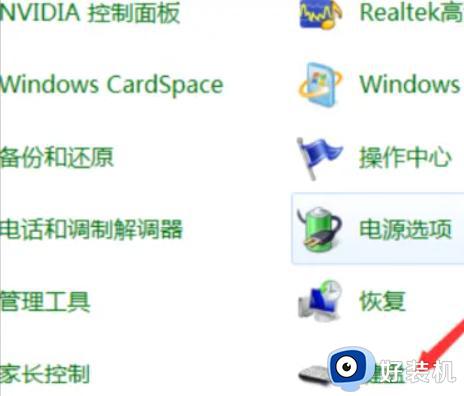
检查第三方软件:某些第三方软件可能会导致Win键一直亮着。可以尝试关闭或卸载最近安装的软件,然后检查是否解决了问题。
如果是笔记本电脑,可以按FN键+Windows键关闭键盘Win键灯。

如果是外置键盘,可以查找WIN LOCK开关,点击关闭。
Win键有什么用?键盘每一个键都有它自己独特的作用,Win键自然也是。具体的作用如下:

1、打开开始菜单 。直接按下Win键,可以打开开始菜单。
2、Win键+X可以打开计算机的快捷菜单
3、Windows+D 最小化所有窗口,再按一次恢复所有窗口
4、Windows+E 开启资源管理器(频繁按会资源占尽而死机)
5、Windows+F 打开搜索窗口
6、Windows+G 多次按下就会依次切换侧边栏上面的小工具(Gadgets)
7、Windows+L 锁定当前计算机用户

8、Windows+R 开启运行对话框 (非常常用)

9、Windows+T 激活当前任务栏上面的窗口,多次按下会依次定位到下一个窗体
10、Windows+T Shift 反方向定位
11、Windows+U 开启辅助工具管理器
12、Windows+TAB 开启 Flip 3D窗口切换
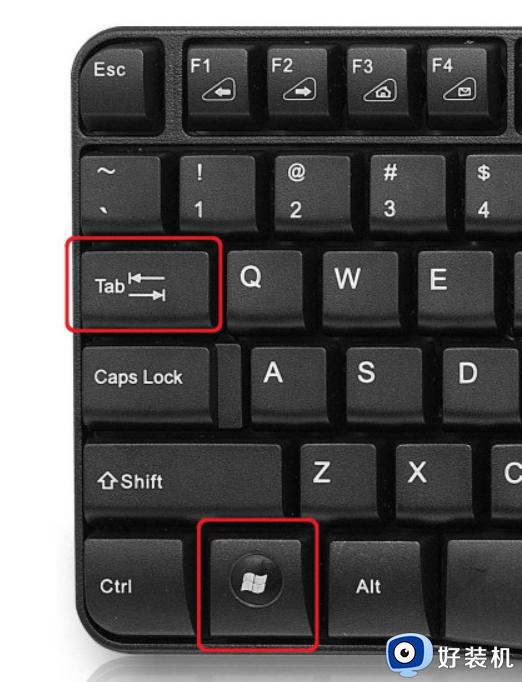
13、Windows+TAB Ctrl 用键盘控制 Flip 3D窗口切换
14、Windows 键 +空格键 切换输入法。
15、Windows 键+数字,可以打开固定在快速启动栏中的程序。
上述就是win键常亮的原因和解决方法,win键用途广泛,有遇到一样问题的用户,可以参考上述步骤解决。